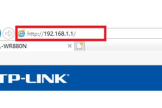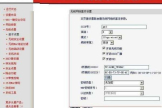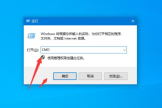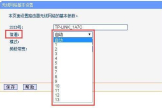无线路由器的信道怎样固定(如何固定路由器无线信道)
一、无线路由器的信道怎样固定
无线网络信号在空气中以电磁波传播,他的频率是2.4~2.4835GHz,而这些频段又被化分为11或13个信道(802.11b/g网络标准,普通路由都是这个标准)。
在我的DLINK无线路由器中,就有13个信道可以选择。
通常情况下,默认的信道是“6”或者是“自动”,这在单一的无线网络环境中可以正常使用,但如果处于多个无线网络的覆盖范围内,无线路由器都使用默认的信道“6”,肯定会产生冲突的,影响无线网络的性能。
输入192.168.1.1(有的路由器是192.168.0.1),输入用户名密码(默认全为admin),进入路由器设置,找到无线设置的信道(频道)。
二、无线路由器信道如何设置
在802.11b/g网络标准中,无线网络的信道虽然可以有13个,但非重叠的信道,也就是不互相干扰的信道只有1、6、11(或13)这三个。
是不是感觉很奇怪呢?不同的信道还能产生干扰或重叠?确实这样!打个比方,信道3会干扰信道1~6,信道9干扰信道6~13等,因此,要保证多个无线网络在同一覆盖地区稳定运行,建议使用1、6、11(或13)这三个信道。
如在办公室有三个无线网络,为避免产生干扰和重叠,它们应该依次使用1、6、11这三个信道。
对于在家使用的无线路由器,建议将信道设成1或11,这样可以最大限度的避免和别家的路由器发生信号重叠。
因为大多数人并不会修改这个设置而保持默认的6信道。
当然802.11b/g网络标准中只提供了三个不互相重叠的信道,这些可使用的非重叠的信道数量有点偏少,但对于一般的家庭或SOHO一族无线网络来说,已经足够了。
如果你的办公区域需要多于三个以上的无线网络,建议你使用支持802.11a标准的无线设备,它提供更多的非重叠信道,我在这里只是介绍针对家庭的小型无线网络,因此,所有内容的讨论是针对802.11b/g网络标准的。
三、华硕路由器无线信道怎么设置
如果是初次设置路由器,可以参考以下步骤:
一、连接这台华硕路由器
华硕路由器上的WAN接口(Internet接口),需要用网线连接到猫上的网口(LAN口)。
电脑需要用网线,连接到华硕路由器1、2、3、4接口中任意一个。
二、设置电脑IP地址
用电脑来设置华硕路由器上网时,需要把电脑本地连接(以太网)中的IP地址,设置为自动获得(动态IP),
三、设置华硕路由器上网
1、查看设置网址
不同型号的华硕路由器,登录设置页面的网址也不一样,可以在自己这台华硕路由器的底部铭牌/标签中,查看到该路由器的设置网址信息,
2、打开设置页面
在电脑的浏览器中,输入这台华硕路由器的设置网址,本例中是:192.168.1.1——>输入默认的用户名、默认密码:admin,登录到设置页面。
3、运行设置向导
4、重新设置登录用户名和密码
重新设置这台华硕路由器的登录名称、登录密码——>然后点击“下一步”。
重新设置这台华硕路由器的登录密码
5、上网设置
此时华硕路由器会自动检测你的网络连接类型,如果见到你的宽带连接类型是:PPPoE类型,会出现下图所示页面。
请在“帐号”选择中填写:宽带账号——>在“密码”中天填写:宽带密码——>点击“下一步”。
填写宽带账号、宽带密码
6、无线网络设置
设置这台华硕路由器上的无线名称、无线密码,然后点击“应用本页面设置”。
设置这台华硕路由器的无线名称、无线密码
7、保存设置点击“保存”。
四、检查设置是否成功
查看页面中间位置的“互联网状态”选项,如果显示:已联机,如下图所示,说明上网设置成功,可以正常上网了。